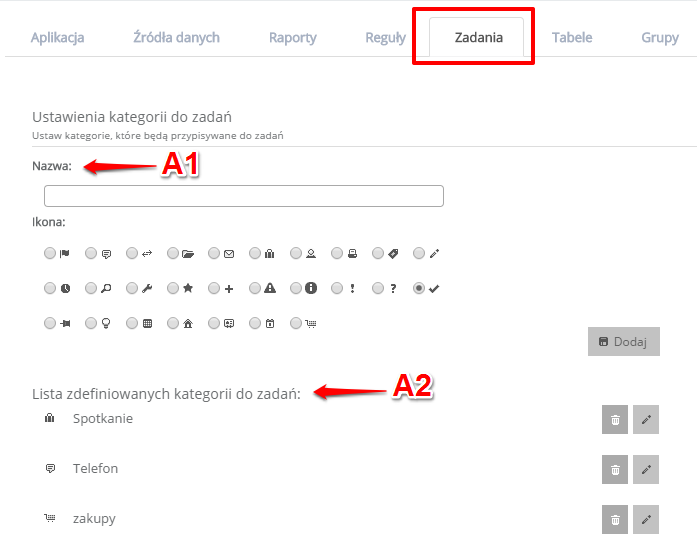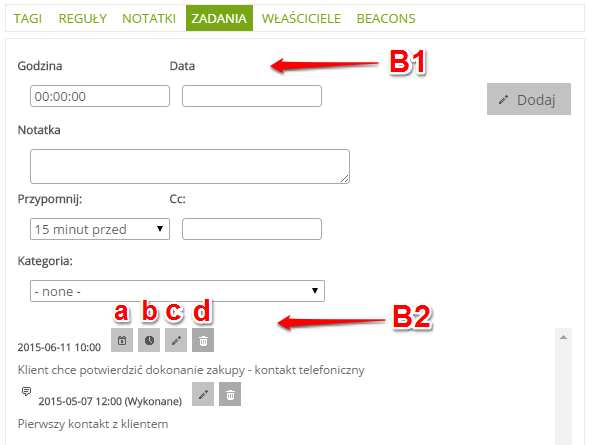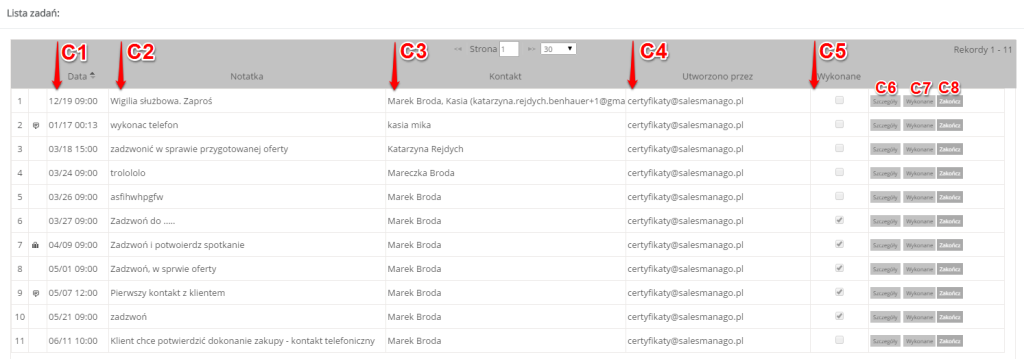Przydatne linki
System SALESmanago pozwala w bardzo prosty sposób planować zadania związane z konkretnym kontaktem. Jest to jedne z ważniejszych elementów wbudowanego w SALESmanago programu do CDP.
4 sposoby przypisywania zadań:
A. Tworzenie kategorii zadań
B. Dodanie zadania bezpośrednio na karcie kontaktu
C. Zarządzanie zadaniami
D. Dodawanie zadań z poziomu reguł automatyzacji
[A] TWORZENIE KATEGORII ZADAŃ
W miejscu USTAWIENIA -> INNE -> ZADANIA można stworzyć kategorie do zadań. Kategorie te można dodatkowo oznaczać ikonami. Ułatwi to z zarządzanie zadaniami.
[A1] Dodawanie kategorii – należy podać nazwę kategorii, która pozwoli na identyfikację grupy zdań przypisanych do tej kategorii oraz należy wybrać ikonę.
[A2] Lista zdefiniowanych kategorii do zadań – w tym miejscu mamy podgląd do wszystkich utworzonych kategorii. Dodatkowo możemy usunąć lub edytować wybraną kategorię.
WSKAZÓWKA: Możesz filtrować listy zadań po kategorii.
[B] DODANIE ZADANIA BEZPOŚREDNIO NA KARCIE KONTAKTU
Na karcie kontaktu mamy bezpośredni podgląd do wszystkich przypisanych zadań. W tym miejscu również możemy dodać zadanie.
[B1] Dodanie zadania:
- Godzina – dodajemy godzinę, o której zadanie ma być wykonane.
- Data – dodajemy datę, kiedy zadanie ma być wykonane.
- Notatka – wprowadzamy treść zadania.
- Przypomnij – należy ustawić jaki okres przed wykonaniem zadania ma zostać przesłane na e-maila powiadomienie o tym zadaniu. Docelowo informacja zostanie przesłana na adres e-mail, na który jesteśmy zalogowani do systemu. W kopi CC możemy wprowadzić dodatkowy adres e-mail, na który informacja również zostanie przesłana.
- Kategoria – należy wybrać kategorię do zadania.
[B2] Podgląd do ustawionych zadań – w tym miejscu mamy podgląd do zadań.
- Informacja o tym, że zadanie jest wykonane znajduje się przy dacie i godzinie zadania jako napis w nawiasie – (wykonane).
- Jeśli zadanie czeka na swoje wykonanie możemy je: [a] dodać do kalendarza, [b] szybko zmienić datę realizacji o 24h do przodu, [c] edytować (przy edycji również możemy zaznaczyć, że zadanie jest wykonane), [d] usunąć.
[C] ZARZĄDZANIE ZADANIAMI
Przechodząc do CDP -> ZADANIA I POWIADOMIENIA mamy podgląd do wszystkich ustawionych zadań.
[C1] Data – czas kiedy zadanie powinno zostać wykonane.
[C2] Notatka – treść zadania.
[C3] Kontakt – kontakt, dla którego przypisane jest zadanie.
[C4] Utworzono przez – informacja, który użytkownik utworzył konto.
[C5] Wykonane – zaznaczony checkbox wskazuje, że zadanie zostało wykonane.
[C6] Szczegóły – podgląd do całego zadania.
[C7] Wykonane – z tego miejsca możemy zaznaczyć wykonanie zadania.
[C8] Zakończ – z tego miejsca możemy całkowicie usunąć zadanie z systemu.
Poniżej również możemy dodać nowe zadanie. W miejscu Adresat, należy wprowadzić dla jakiego kontaktu przypisujemy zadanie. To pole nie może być puste. Informacja o dodanym zadaniu znajdzie się na karcie kontaktu.
[D] DODAWANIE ZADAŃ Z POZIOMU REGUŁ AUTOMATYZACJI
System SALESmanago pozwala na automatyczne przypisywanie zadań z poziomu reguł automatyzacji – >akcja: dodaj zadanie. W ten sposób możemy ustawić zadanie jakie mamy wykonać dla danego kontaktu, gdy ten osiągnie zdefiniowane przez nas zdarzenia i warunki.
Więcej informacji jak ustawić zadanie z reguł automatyzacji znajduje się tutaj >>